无法在 Ubuntu 20.04 上安装 Deb 文件?这是你需要做的!
| 2020-05-15 11:22:44 评论: 1
双击.deb 文件后无法通过 Ubuntu 20.04 的软件中心安装?你不是唯一遇到此问题的人。本教程展示了解决方法。

在“安装 Ubuntu 20.04 之后要做的事”一文中,一些读者提到他们用 .deb 文件安装软件遇到了麻烦。
我发现这很奇怪,因为使用 deb 文件安装程序是最简单的方法之一。你要做的就是双击下载的文件,它会在软件中心中打开(默认情况下)。单击安装,它要求你输入密码,并在几秒钟/分钟内安装了该软件。
我从 19.10 升级到 Ubuntu 20.04直到今天都没有遇到这个问题。
我下载了 .deb 文件来安装 Rocket Chat Messenger,然后双击该文件安装时,文件用存档管理器打开。这不是我所期望的。
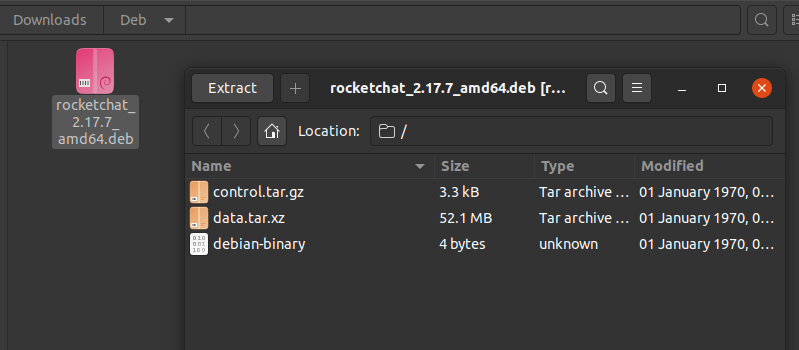
“修复”很简单,我将在本教程中向你展示。
在 Ubuntu 20.04 中安装 deb 文件
由于某些原因,在 Ubuntu 20.04 中 deb 文件的默认打开程序被设置为存档管理器。存档管理器是用于解压 zip 和其他压缩文件。
解决此问题的方法非常简单。在 Ubuntu 中更改默认应用,将打开 DEB 文件从“存档管理器”改到“软件安装”。让我告诉你步骤。
步骤 1:右键单击下载的 .deb 文件,然后选择属性:
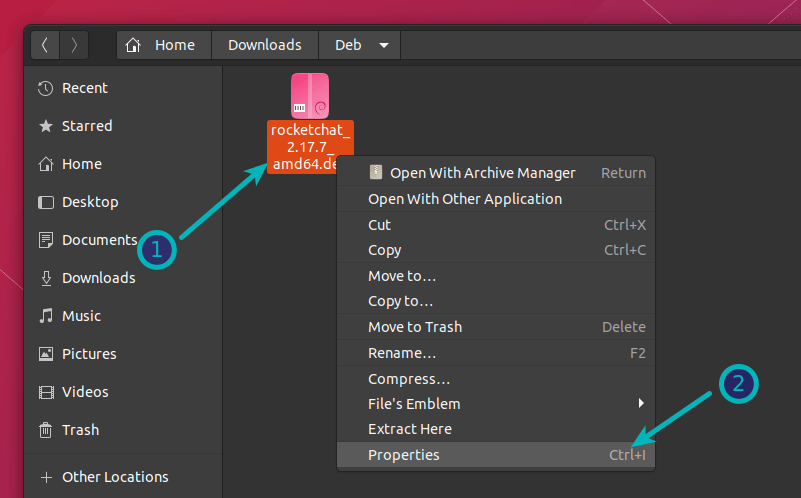
步骤 2:进入“打开方式”标签,选择“软件安装”,然后点击“设置为默认”。
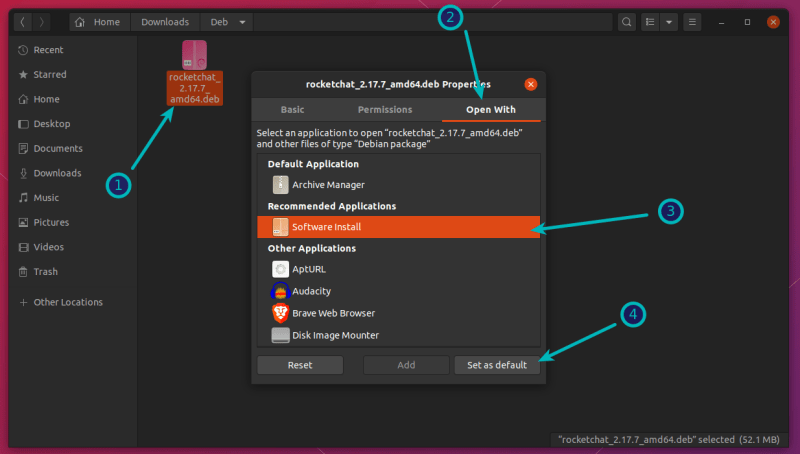
这样,以后所有的 .deb 文件都将通过“软件安装”即软件中心打开。
双击 .deb 文件确认,看看是否在软件中心中打开。
忽视的 bug 还是愚蠢的功能?
为什么会用存档管理器打开 deb 文件让人无法理解。我确实希望这是一个 bug,而不是像在 Ubuntu 20.04 中不允许在桌面上拖放文件这样的怪异功能。
既然我们在讨论 deb 文件的安装,就让我告诉你一个不错的工具 gdebi。它是一个轻量级应用,其唯一目的是安装 DEB 文件。有时它也可以处理依赖关系。
你可以了解更多有关使用 gdebi 并默认设为安装 deb 文件的工具。
